Майнкрафт - это популярная видеоигра, в которой игроки могут строить свои воображаемые миры с помощью блоков. Однако, не всем игрокам нравится стандартный внешний вид игры, и они ищут способы изменить его. В Майнкрафт есть возможность изменить текстуры блоков и предметов с помощью текстурных пакетов. А где же искать файлы с текстурами в Майнкрафт?
Основная папка, в которой хранятся текстурные файлы Майнкрафт, находится в директории игры. Для Windows она находится по пути: %appdata%\.minecraft. Для Mac путь будет выглядеть следующим образом: ~/Library/Application Support/minecraft. В этой папке вы найдете папку resourcepacks, в которой хранятся все текстурные пакеты для игры.
Кроме папки с текстурными пакетами, в Майнкрафт также есть папка с папкой анимаций, которая хранит все анимации игры. Она расположена в той же директории игры, что и папка с текстурами. Вы можете найти ее, перейдя в папку assets, а затем minecraft. Здесь вы найдете папку textures, в которой можно найти файлы с текстурами блоков, предметов и других элементов игры.
Место хранения текстурных файлов
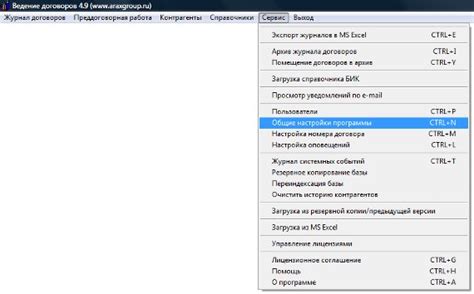
Майнкрафт является игрой, в которой игроки могут настраивать внешний вид и ощущение игрового мира путем установки текстурных пакетов. Текстурные файлы содержат графические ресурсы, такие как текстуры блоков и предметов, а также иконки и интерфейсные элементы. Поэтому важно знать, где находятся эти файлы, чтобы можно было менять их по своему усмотрению.
Место хранения текстурных файлов в Майнкрафт зависит от операционной системы, на которой вы играете.
Windows
На компьютере под управлением операционной системы Windows текстурные файлы хранятся в следующем расположении:
- Откройте проводник и перейдите в папку %appdata%.
- В папке Roaming найдите папку .minecraft и откройте ее.
- В папке .minecraft найдите подпапку resourcepacks.
- В папке resourcepacks хранятся все текстурные пакеты, установленные на вашем компьютере.
Mac
На компьютере под управлением операционной системы Mac текстурные файлы хранятся в следующем расположении:
- Откройте Finder и перейдите в папку Library.
- В папке Library найдите папку Application Support и откройте ее.
- В папке Application Support найдите папку minecraft и откройте ее.
- В папке minecraft найдите подпапку resourcepacks.
- В папке resourcepacks хранятся все текстурные пакеты, установленные на вашем компьютере.
Linux
На компьютере под управлением операционной системы Linux текстурные файлы хранятся в следующем расположении:
- Откройте файловый менеджер и перейдите в папку .minecraft.
- В папке .minecraft найдите подпапку resourcepacks.
- В папке resourcepacks хранятся все текстурные пакеты, установленные на вашем компьютере.
Теперь вы знаете, где находятся текстурные файлы в Майнкрафт и можете легко изменять их или устанавливать новые текстурные пакеты, чтобы наслаждаться улучшенной графикой и ощущением игрового мира.
Основные папки для поиска
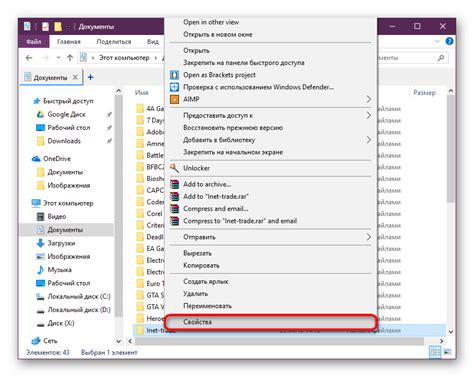
В игре Minecraft можно изменить текстуры блоков, предметов и других объектов. Для этого нужно найти и заменить соответствующие текстурные файлы. Ниже перечислены основные папки, в которых обычно хранятся текстуры в Minecraft.
1. Папка "resourcepacks"
Основная папка для текстурных файлов в Minecraft - это "resourcepacks". В этой папке хранятся все установленные текстурные пакеты. По умолчанию она находится в следующем пути:
%appdata%\.minecraft
esourcepacks
Чтобы найти эту папку, можно ввести указанный путь в поле адреса проводника Windows.
2. Папка "assets"
В папке "assets" находятся все файлы ресурсов, включая текстуры. По умолчанию она находится в следующем пути:
%appdata%\.minecraft\assets
Однако, в таблице обратного поиска (assets/indexes) находится информация об упаковщиках текстур, а сами текстуры содержатся в других местах. Разработчики использовали эту структуру для более эффективной загрузки и управления ресурсами игры.
3. Папка "versions"
В папке "versions" хранятся версии Minecraft, установленные на компьютере. Для каждой версии создается отдельная папка, в которой хранятся файлы этой версии, включая текстуры. По умолчанию эта папка находится в следующем пути:
%appdata%\.minecraft\versions
Внутри папки версии можно найти папку "assets", где расположены файлы ресурсов, включая текстуры.
4. Папка "textures"
В папке "textures" находятся текстуры, используемые игрой Minecraft. Она расположена в папке с установленной игрой. По умолчанию находится в следующем пути:
Minecraft\versions\{версия}\minecraft.jar\textures
В этой папке может быть несколько подпапок, в которых хранятся текстуры разных объектов игры.
Это основные папки, в которых можно искать текстурные файлы в игре Minecraft. Их расположение может отличаться в зависимости от операционной системы и способа установки игры.
Где найти стандартные текстуры

Стандартные текстуры Minecraft можно найти в следующих папках игры:
- assets: данная папка содержит все текстуры, звуки и другие ресурсы игры.
- textures: в этой папке находятся текстуры блоков, предметов и других игровых объектов.
Для нахождения стандартных текстур Minecraft можно выполнить следующие шаги:
- Откройте папку с установленной игрой Minecraft.
- Перейдите в папку assets.
- В папке assets найдите папку minecraft.
- В папке minecraft найдите папку textures.
- В папке textures найдите нужные текстуры блоков, предметов и других игровых объектов.
Стандартные текстуры Minecraft хранятся в различных папках внутри папки textures. Обычно текстуры блоков находятся в папке blocks, текстуры предметов — в папке items, текстуры мобов — в папке entity. Для каждого типа игровых объектов может быть своя папка с текстурами.
Теперь, когда вы знаете, где найти стандартные текстуры Minecraft, вы можете изучить и изменить их по своему вкусу или использовать их как основу для создания собственных текстурных паков.
Как найти и установить дополнительные текстуры
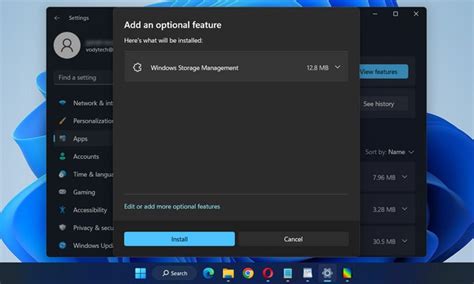
Дополнительные текстуры позволяют изменить внешний вид блоков, предметов и мобов в Майнкрафте. Использование текстурных пакетов позволяет вам добавить свою индивидуальность в игру и создать уникальную атмосферу.
Для поиска и установки дополнительных текстур в Майнкрафт вам потребуется выполнить следующие шаги:
- Найти подходящий текстурный пакет. Есть много сайтов, где вы можете найти текстурные пакеты для Майнкрафта. Вы можете использовать поисковые системы и специализированные ресурсы, такие как Planet Minecraft или CurseForge. Они предлагают широкий выбор текстурных пакетов разной тематики.
- Скачать выбранный текстурный пакет. После того, как вы нашли понравившийся вам текстурный пакет, вам нужно нажать на кнопку "Скачать" или "Download". Файл пакета будет загружен на ваш компьютер в виде архива с расширением .zip.
- Найти папку с ресурсами Майнкрафта. Чтобы установить текстуры, вам нужно открыть папку с ресурсами Майнкрафта. Для этого запустите игру и в меню выбора версии клиента найдите раздел "Открыть папку с ресурсами". Это откроет папку, где хранятся все ресурсы, такие как текстуры и звуки.
- Перейти в папку с текстурами. После открытия папки с ресурсами вам потребуется найти папку, которая называется "resourcepacks" или "текстурные пакеты". В этой папке Майнкрафт хранит все установленные текстурные пакеты.
- Скопировать загруженный архив. Теперь вам нужно скопировать архив текстурного пакета, который вы загрузили на компьютер, в папку "resourcepacks" Майнкрафта.
- Установить текстурный пакет. После того, как вы скопировали архив в папку "resourcepacks", вы должны запустить игру. В меню настроек Майнкрафта найдите раздел "Ресурсные пакеты" или "Resource Packs". В этом разделе вы увидите список установленных текстурных пакетов. Выберите нужный пакет и переместите его в левую часть списка. После этого нажмите кнопку "Готово" или "Done".
- Применить изменения. После установки текстурного пакета вы должны выйти из настроек и перезапустить игру, чтобы изменения вступили в силу. Когда игра загрузится, вы увидите, что блоки, предметы и мобы в Майнкрафте имеют новый текстурный вид.
Теперь вы знаете, как найти и установить дополнительные текстуры в Майнкрафт. Не стесняйтесь экспериментировать с различными текстурными пакетами, чтобы создать уникальную игровую атмосферу по своему вкусу.
Расположение текстур дополнений

В Minecraft множество различных дополнений, которые изменяют внешний вид игры и добавляют новые текстуры. У каждого дополнения есть свое расположение текстурных файлов, которое необходимо знать, чтобы установить или изменить текстуры.
Расположение текстур дополнений может различаться в зависимости от того, как они были установлены или загружены. Рассмотрим несколько распространенных путей, по которым можно найти текстурные файлы дополнений.
1. Папка resources
Одним из стандартных мест, где обычно располагаются текстурные файлы дополнений, является папка resources в папке установленной игры Minecraft. Чтобы найти эту папку, следуйте указанному пути:
- Откройте файловый менеджер.
- Перейдите в папку, в которую была установлена игра Minecraft (обычно это папка .minecraft).
- Откройте папку resources.
В папке resources могут быть различные подпапки, каждая из которых соответствует определенному дополнению. Внутри каждой подпапки находятся файлы с текстурами для данного дополнения.
2. Папка mods
Если вы устанавливали дополнения с помощью модификаций, то текстурные файлы могут находиться в папке mods. Эта папка обычно расположена в папке, где установлена игра Minecraft.
Чтобы найти папку mods, следуйте указанному пути:
- Откройте файловый менеджер.
- Перейдите в папку, в которую была установлена игра Minecraft (обычно это папка .minecraft).
- Откройте папку mods.
В папке mods могут быть различные подпапки, каждая из которых соответствует определенному дополнению. Внутри каждой подпапки находятся файлы с текстурами для данного дополнения.
3. Другие папки
Расположение текстур дополнений может также зависеть от способа их установки или загрузки. Некоторые дополнения могут иметь свои собственные папки, которые расположены в других местах на вашем компьютере.
Чтобы найти папку с текстурами для определенного дополнения, рекомендуется обратиться к инструкции или документации по этому дополнению. Там должно быть указано, где именно находятся текстурные файлы.
Важно помнить!
Перед внесением изменений в текстуры дополнений, рекомендуется сделать резервную копию оригинальных файлов. Это позволит вернуться к стандартным текстурам в случае проблем или нежелания использовать новые текстуры.
Также стоит учитывать, что изменение текстурных файлов может привести к конфликтам с другими дополнениями или модификациями. Перед установкой новых текстур рекомендуется проверить их совместимость с другими дополнениями или модификациями, которые уже установлены на вашем компьютере.
Где найти текстурные файлы модификаций
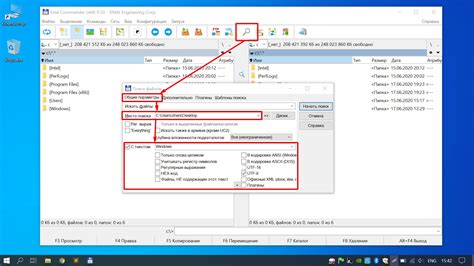
Модификации, или моды, в игре Майнкрафт позволяют изменить геймплей, добавить новые предметы, мобы и другие элементы. Как правило, модификации также включают текстурные изменения, которые поддерживаются в отдельных текстурных файлах.
Различные модификации могут хранить свои текстурные файлы в разных местах, но обычно они располагаются в подпапке "resourcepacks" (или "resourcepack" в старых версиях игры) в директории установленной игры. Чтобы найти эту папку, следуйте следующим инструкциям:
- Откройте папку, в которой установлена игра Майнкрафт. Обычно это папка с названием ".minecraft".
- Внутри этой папки найдите подпапку "resourcepacks" или "resourcepack". Если вы не можете найти такую папку, значит вы не установили ни одну модификацию, использующую текстурные файлы.
Внутри папки "resourcepacks" вы можете найти различные папки, соответствующие установленным модификациям. В каждой из этих папок могут находиться файлы с текстурами и другими ресурсами модификации.
Если вы хотите добавить новую модификацию с текстурными файлами, просто перенесите папку модификации в папку "resourcepacks". После этого она будет доступна для выбора в настройках игры.
Запуская игру, вы сможете выбрать нужные текстурные файлы из списка установленных модификаций и насладиться новым внешним видом игры.
Глобальные текстурные пакеты: где их найти
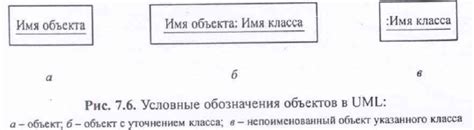
Глобальные текстурные пакеты в Майнкрафте – это особые файлы, которые позволяют изменить внешний вид игры. Они заменяют стандартные текстуры блоков, предметов и мобов на новые, более качественные и детализированные.
Если вы хотите установить глобальный текстурный пакет в Майнкрафт, то вам понадобится скачать его с одного из специализированных сайтов или форумов. Такие пакеты обычно представлены в виде архивов с расширением .zip или .rar.
Вот несколько популярных сайтов, где можно найти и скачать глобальные текстурные пакеты:
- Planet Minecraft – это крупнейший сайт с различными контентом для Майнкрафта, включая текстурные пакеты. Здесь вы найдете огромное количество разнообразных текстур с подробными описаниями и скриншотами.
- Minecraft Resource Packs – это еще один популярный сайт, специализирующийся на текстурных пакетах для Майнкрафта. Здесь есть разделение на разные категории, чтобы вы могли легко найти и выбрать нужный вам пакет.
- CurseForge – это платформа, которая предоставляет широкий выбор различных модов и текстурных пакетов для Майнкрафта. Здесь можно найти как популярные пакеты, так и редкие и оригинальные работы.
После того, как вы скачали глобальный текстурный пакет, вам нужно разархивировать его. Внутри архива вы найдете папку с файлами текстур. Обычно ее название соответствует названию пакета. Когда вы распакуете архив с пакетом, скопируйте папку с текстурами в папку resourcepacks в корневой папке игры.
После этого перейдите в меню настроек игры, выберите раздел "Ресурсы пакеты" и найдите ваш пакет в списке доступных текстурных пакетов. Выберите его и нажмите "Готово", чтобы активировать его.
Теперь вы можете наслаждаться новым внешним видом игры благодаря глобальному текстурному пакету!
Кастомизация текстур в Майнкрафт
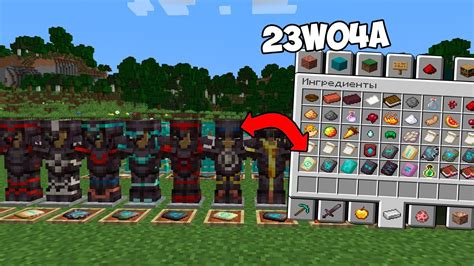
Майнкрафт - это популярная игра, в которой вы можете создавать и исследовать свои виртуальные миры. Одним из самых популярных способов настройки игры является изменение текстурных файлов. Это позволяет вам изменить внешний вид блоков и предметов, чтобы сделать их более персональными и уникальными.
Основные папки и расположение текстур в Майнкрафт:
- Установите текстур-пак, который вы хотите использовать. Это файл .zip, содержащий все текстуры, которые вы хотите применить к игре.
- Войдите в игру и откройте папку "Настройки".
- Выберите "Пакеты ресурсов".
- Прокрутите список доступных пакетов ресурсов и найдите установленный вами пакет текстур.
- Нажмите на пакет текстур, чтобы его активировать. Изменения начнут применяться немедленно.
Индивидуальная настройка текстур:
Если вы хотите настроить текстуры самостоятельно, вам потребуется некоторые знания в области редактирования графики и использования графических редакторов.
Следуйте этим шагам, чтобы создать и применить собственные текстуры:
- Откройте папку с установленными пакетами ресурсов.
- Найдите папку с названием вашего пакета ресурсов.
- В папке с пакетом ресурсов найдите папку "assets" и откройте ее.
- В папке "assets" найдите папку "minecraft" и откройте ее.
- Внутри папки "minecraft" вы найдете другие папки, содержащие текстуры для различных элементов игры, таких как блоки, предметы, сущности и т.д. Откройте нужную папку.
- Внутри папки с текстурами вы найдете файлы с разными названиями, отражающими конкретные текстуры. Найдите нужные файлы и откройте их в графическом редакторе.
- В графическом редакторе вы можете изменять цвета, добавлять детали и вносить другие изменения для создания собственной текстуры.
- Сохраните изменения и закройте графический редактор.
- Вернитесь к игре и перезагрузите пакет ресурсов, чтобы применить изменения.
Теперь вы знаете основное расположение текстурных файлов в Майнкрафт и как настроить их. Используйте эти знания, чтобы создать собственные уникальные текстуры и преобразить свой мир в Майнкрафте.




